 Accueil
>
Solutions Windows
> Comment mettre en évidence dans un PDF numérisé
Accueil
>
Solutions Windows
> Comment mettre en évidence dans un PDF numérisé
Si vous voulez savoir comment surligner dans un PDF scanné, vous devez mettre la main sur le meilleur logiciel. Il vous permettra non seulement d'obtenir le résultat souhaité, mais aussi de profiter d'autres caractéristiques. Pour mettre en évidence les PDF numérisés, de nombreux programmes sont disponibles en ligne pour effectuer le travail. Le problème est que les données ne sont pas sûres et sécurisées avec ces programmes. PDFelement est le meilleur programme, à la pointe de la technologie, qui rendra la mise en lumière possible pour vous avec perfection et facilité.
 100% sécurité garantie
100% sécurité garantie  100% sécurité garantie
100% sécurité garantie  100% sécurité garantie
100% sécurité garantie  100% sécurité garantie
100% sécurité garantie Comment mettre en évidence un PDF numérisé
Étape 1. Importez le PDF
Cliquez sur le bouton "Ouvrir les fichiers" de la fenêtre d'accueil pour importer le PDF dans le programme. Vous pouvez également faire glisser et déposer le fichier pour vous assurer que le PDF est ouvert.

Étape 2: Effectuer l'OCR
Allez à "Outil" >” OCR” pour effectuer l'OCR du document car il y a un bouton "Perform OCR" en haut. Choisissez le format "Scan to editable Text" et modifiez la langue pour qu'elle corresponde à celle du PDF numérisé.
 100% sécurité garantie
100% sécurité garantie  100% sécurité garantie
100% sécurité garantie  100% sécurité garantie
100% sécurité garantie  100% sécurité garantie
100% sécurité garantie 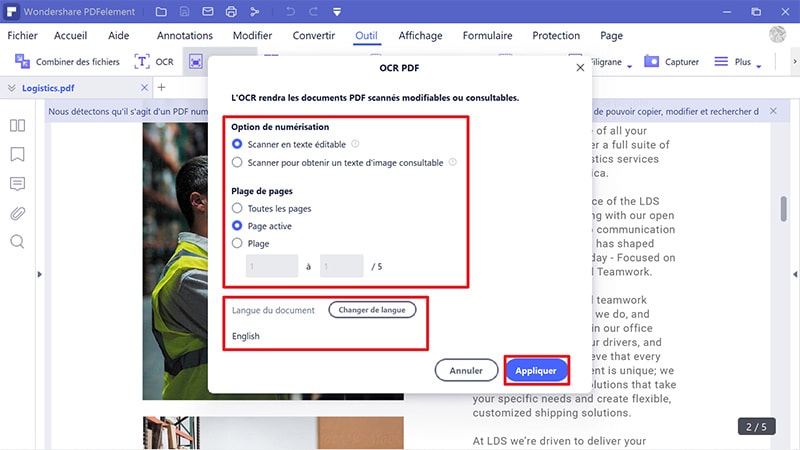
Étape 3. Mettez le texte en surbrillance
Cliquez sur "Commentaire" en haut du programme. À partir de là, vous pouvez mettre en évidence le texte du PDF numérisé comme vous le souhaitez. Une fois les modifications effectuées, allez dans "Fichier" et cliquez sur "Enregistrer sous" ou "Enregistrer" pour vous assurer que le processus est entièrement terminé.
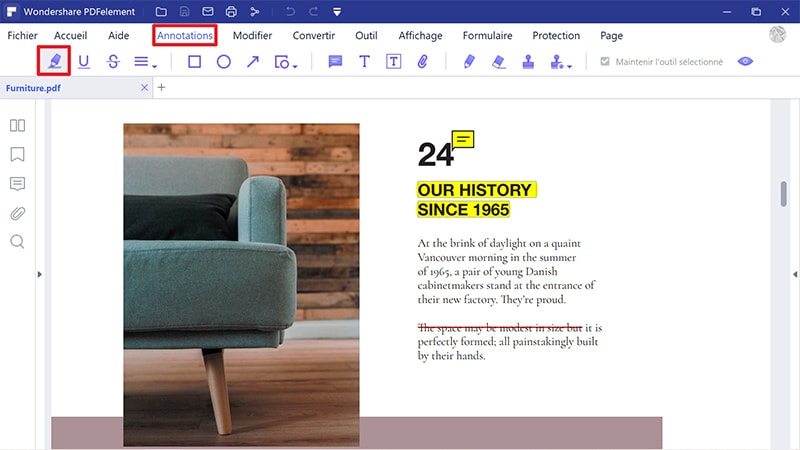
Meilleur outil pour mettre en évidence les PDF numérisés
Si vous voulez mettre en évidence des images dans un PDF ou si vous voulez savoir comment mettre en évidence du texte dans un PDF numérisé, PDFelement est la réponse. Il s'agit de l'un des programmes les plus performants et les plus avancés qui vous permettra d'obtenir un PDF scanné surligné à la perfection. Avec une interface intuitive et les meilleures terminologies intégrées, vous êtes sûr d'obtenir les résultats que vous souhaitez. C'est l'un des meilleurs programmes qui vous rendra la vie facile car il s'agit d'un guichet unique pour tous les mécanismes liés aux PDF.
 100% sécurité garantie
100% sécurité garantie  100% sécurité garantie
100% sécurité garantie  100% sécurité garantie
100% sécurité garantie  100% sécurité garantie
100% sécurité garantie Caractéristiques du programme:
- Il peut être utilisé pour ouvrir, imprimer et baliser des PDF en toute simplicité.
- Vous pouvez facilement ajouter, supprimer, déplacer, redimensionner et faire pivoter les éléments graphiques au sein du PDF selon votre désir.
- Les fichiers PDF peuvent être protégés à l'aide d'une application de mot de passe afin que le fichier ne soit pas accessible à une personne non autorisée.
- Les fichiers PDF peuvent facilement être convertis au format image, texte, HTML et CSV, selon vos besoins.
- Les fichiers PDF peuvent être signés et approuvés numériquement avec facilité pour les rendre plus authentiques.
- Grâce à l'OCR, vous pouvez facilement déverrouiller le texte des images afin de pouvoir le copier.
Connaissances sur la mise en évidence des PDF numérisés
Pourquoi un logiciel spécialisé est nécessaire pour mettre en évidence le PDF numérisé. Il y a des raisons pour lesquelles de tels logiciels sont développés. Voici quelques-unes des raisons pour lesquelles la numérisation de PDF est nécessaire:
Aucun texte réel
Les PDF numérisés ne sont pas considérés comme de véritables textes par la plupart des annotateurs de PDF en ligne et hors ligne. C'est pour la même raison que la numérisation n'a jamais lieu. L'autre raison majeure est le fait que le PDF qui est mis en évidence n'a pas été scanné correctement. Il s'agit là encore d'un mythe, car les bons lecteurs de PDF s'assurent que la mise en évidence est effectuée quoi qu'il arrive. Une autre chose importante qui peut être faite à cet égard est la sélection du texte. Si cela n'est pas fait, soyez sûr que votre fichier PDF ne considère pas le PDF numérisé comme du texte. Le texte réel est important pour que le programme fonctionne et il doit donc être présent avant d'être mis en évidence.
PDF sécurisé
C'est un autre aspect important qui doit être pris en compte à cet égard. Le fait est que si un PDF est sécurisé, vous ne pouvez pas faire ressortir le texte. Quel que soit le degré d'avancement du programme, vous avez toujours besoin du mot de passe pour déverrouiller le PDF. Vous devez vous assurer que le PDF sécurisé n'est pas utilisé dans le processus. S'il est quand même utilisé, assurez-vous que le mot de passe a été appliqué pour déverrouiller le document. Cela vous permettra d'obtenir les meilleurs résultats et de mettre en évidence le PDF numérisé. C'est un outil de commentaire qui met en évidence le PDF et dans ce cas, il est complètement désactivé et ne peut donc pas être utilisé. Un PDF sécurisé est l'un des meilleurs moyens de sécuriser votre document, mais il entrave la mise en évidence et de nombreuses autres fonctions connexes.
Fichier corrompu
C'est un autre aspect qui n'est pas pris en compte par les utilisateurs. Les éditeurs de PDF veillent à ce que le document soit également réparé. Avant que cela n'arrive, vous devez savoir que le document a été corrompu. Si cela le charge alors d'être un éditeur PDF, un bon éditeur le fera réparer et le préparera pour la mise en valeur. C'est une chose qu'il ne faut jamais ignorer car elle peut entraîner des problèmes et vous pourriez finir par perdre complètement des documents. Un fichier corrompu peut également entraîner des problèmes et le fichier PDF corrompu doit donc être réparé. Cela permettra de s'assurer que le système n'est pas endommagé par ailleurs.
PDF crypté
Pour des raisons de sécurité, les PDF ont la particularité de pouvoir être entièrement cryptés. C'est pour la même raison que le PDF ne peut pas du tout être surligné. Il est également important que le PDF soit complètement décrypté avant que vous ne commenciez à surligner le texte. Il existe également des versions de bureau du PDF qui peuvent résoudre le problème, mais pas toujours. Un bon éditeur de PDF est le seul moyen de s'assurer que le PDF est complètement décrypté avant de commencer à surligner le texte. Il est également important que le problème soit identifié, ce qui permettra d'obtenir le meilleur résultat possible à cet égard.
Téléchargement gratuit ou Acheter PDFelement
Téléchargement gratuit ou Acheter PDFelement
 100% sécurisé |
100% sécurisé |




Clara Durand
chief Editor